Como recuperar o acesso ao disco rígido, corrigir o erro de não conseguir abrir o disco rígido

Neste artigo, mostraremos como recuperar o acesso ao seu disco rígido em caso de falha. Vamos acompanhar!
Ao criar uma tabela no Google Docs , alinhar a tabela e os documentos na tabela é essencial para obter um documento padrão. Centralizar uma tabela no Google Docs é basicamente muito mais simples do que centralizar uma célula em uma tabela do Word ou centralizar uma célula em uma tabela do PowerPoint . Podemos escolher entre manipulação manual ou usar a ferramenta de alinhamento para poder ajustar a tabela. O artigo abaixo mostrará como centralizar uma tabela no Google Docs.
Centralizar tabelas do Google Docs usando a ferramenta Opções
Passo 1:
Primeiro, clique em qualquer célula na tabela do Google Docs. Em seguida, o usuário clica em Formato e depois clica em Tabela abaixo da lista.
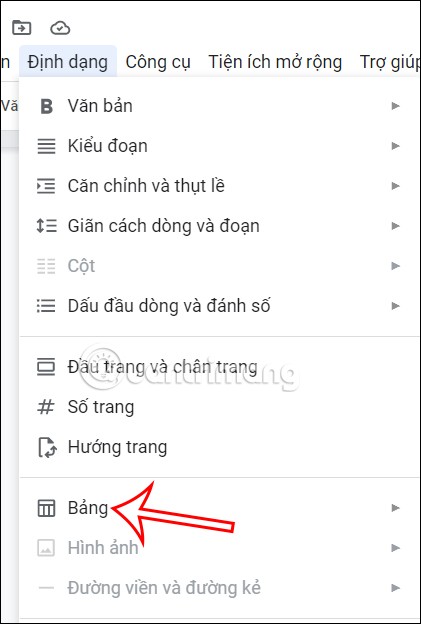
Passo 2:
Em seguida, o usuário clica em Propriedades da tabela para reajustar a tabela.

Etapa 3:
Agora no lado direito da tela são exibidas as opções para a tabela. Aqui o usuário clica em Alinhar e depois clica em Centralizar . A tabela será então centralizada no documento.
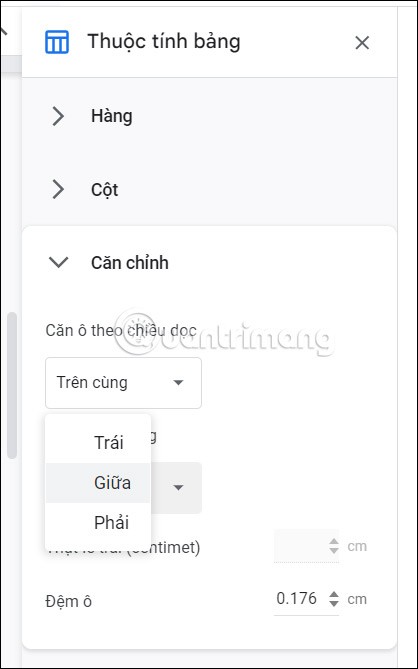
Centralizar tabelas do Google Docs manualmente
Com este método manual, centralizaremos a tabela diretamente da operação de criação da tabela no Docs.
Passo 1:
Primeiro, criaremos uma tabela com 1 linha e 3 células . Clique em Inserir, selecione a tabela e selecione a quantidade como 3x1.
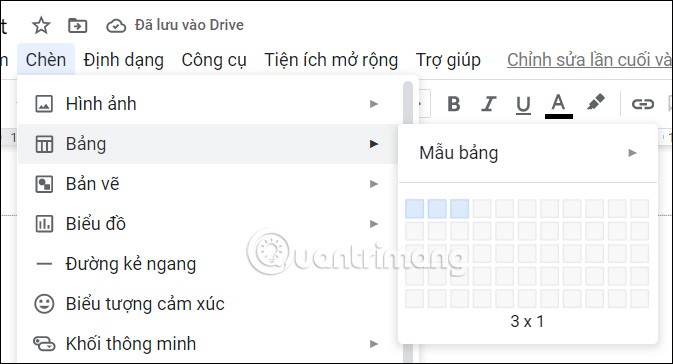
Passo 2:
Clique na célula central da tabela que você acabou de criar, clique em Inserir , selecione Tabela e, em seguida, selecione o número de células e colunas necessárias para criar uma tabela completa .
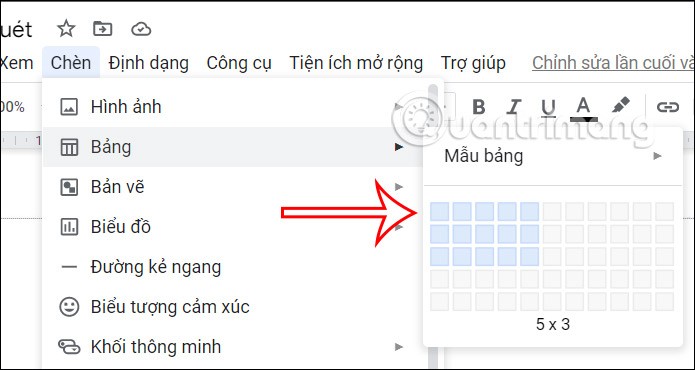
Etapa 3:
A tabela será então inserida entre as células, conforme mostrado abaixo. Você arrastará as colunas esquerda e direita da tabela antiga para os 2 lados .
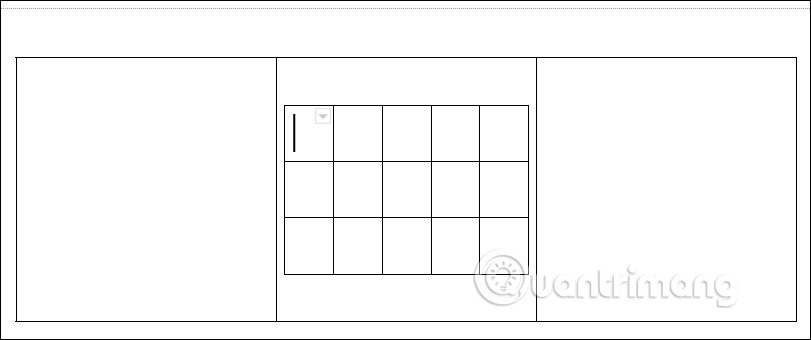
Como resultado, obtemos uma tabela com 2 colunas à esquerda e à direita, como mostrado.
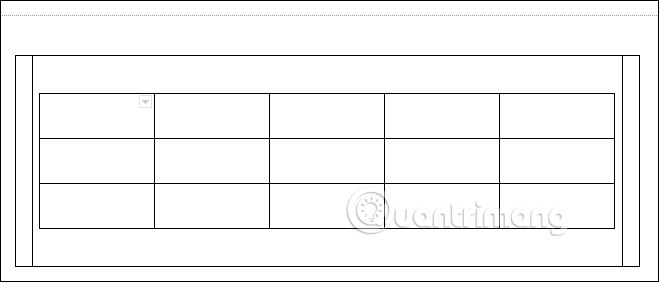
Passo 4:
Para ocultar a primeira tabela , clicaremos na célula da primeira tabela . Em seguida, o usuário clica em Formatar, seleciona Tabela e, em seguida, seleciona Propriedades da tabela .
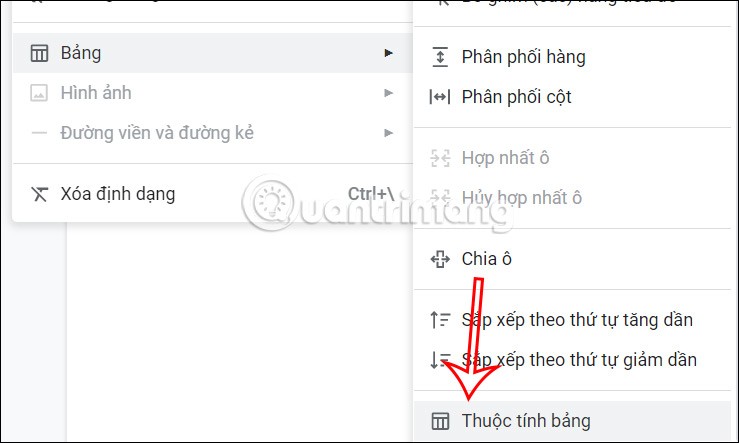
Etapa 5:
Observe o conteúdo ao lado e clique no item Cor . Em seguida, na seção Borda da tabela , o usuário altera a cor de preto para branco .
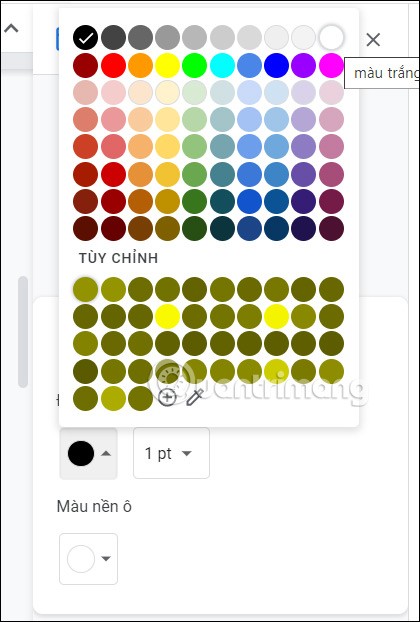
Imediatamente a primeira tabela desaparecerá e somente a segunda tabela centralizada será exibida.
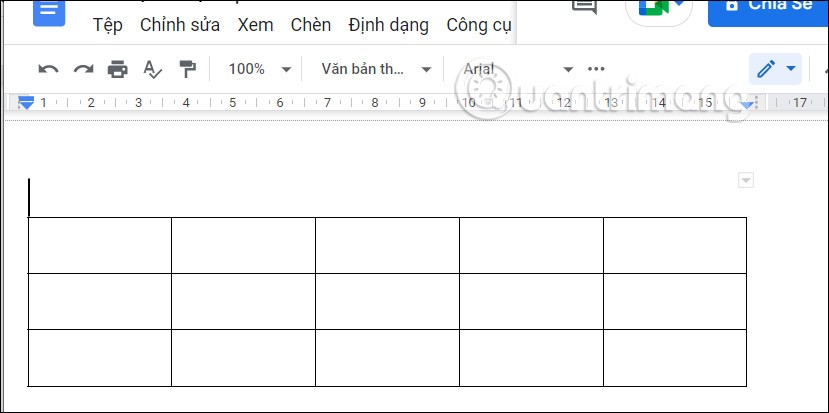
Neste artigo, mostraremos como recuperar o acesso ao seu disco rígido em caso de falha. Vamos acompanhar!
À primeira vista, os AirPods parecem fones de ouvido sem fio comuns. Mas tudo mudou quando alguns recursos pouco conhecidos foram descobertos.
A Apple apresentou o iOS 26 – uma grande atualização com um novo design de vidro fosco, experiências mais inteligentes e melhorias em aplicativos familiares.
Os alunos precisam de um tipo específico de laptop para seus estudos. Ele não deve apenas ser potente o suficiente para um bom desempenho na área de estudo escolhida, mas também compacto e leve o suficiente para ser carregado o dia todo.
Adicionar uma impressora ao Windows 10 é simples, embora o processo para dispositivos com fio seja diferente do que para dispositivos sem fio.
Como você sabe, a RAM é um componente de hardware muito importante em um computador, atuando como memória para processar dados e é o fator que determina a velocidade de um laptop ou PC. No artigo abaixo, o WebTech360 apresentará algumas maneiras de verificar erros de RAM usando software no Windows.
As Smart TVs realmente conquistaram o mundo. Com tantos recursos excelentes e conectividade à Internet, a tecnologia mudou a maneira como assistimos TV.
Geladeiras são eletrodomésticos comuns em residências. As geladeiras geralmente têm 2 compartimentos, o compartimento frio é espaçoso e tem uma luz que acende automaticamente toda vez que o usuário o abre, enquanto o compartimento do freezer é estreito e não tem luz.
As redes Wi-Fi são afetadas por muitos fatores além de roteadores, largura de banda e interferência, mas existem algumas maneiras inteligentes de melhorar sua rede.
Se você quiser voltar para o iOS 16 estável no seu telefone, aqui está o guia básico para desinstalar o iOS 17 e fazer o downgrade do iOS 17 para o 16.
Iogurte é um alimento maravilhoso. É bom comer iogurte todos os dias? Quando você come iogurte todos os dias, como seu corpo muda? Vamos descobrir juntos!
Este artigo discute os tipos de arroz mais nutritivos e como maximizar os benefícios para a saúde de qualquer arroz que você escolher.
Estabelecer um horário de sono e uma rotina para dormir, mudar o despertador e ajustar a dieta são algumas das medidas que podem ajudar você a dormir melhor e acordar na hora certa pela manhã.
Alugue, por favor! Landlord Sim é um jogo de simulação para dispositivos móveis para iOS e Android. Você jogará como proprietário de um complexo de apartamentos e começará a alugar um apartamento com o objetivo de reformar o interior do seu apartamento e deixá-lo pronto para inquilinos.
Obtenha o código do jogo Bathroom Tower Defense Roblox e resgate recompensas emocionantes. Elas ajudarão você a melhorar ou desbloquear torres com maior dano.













